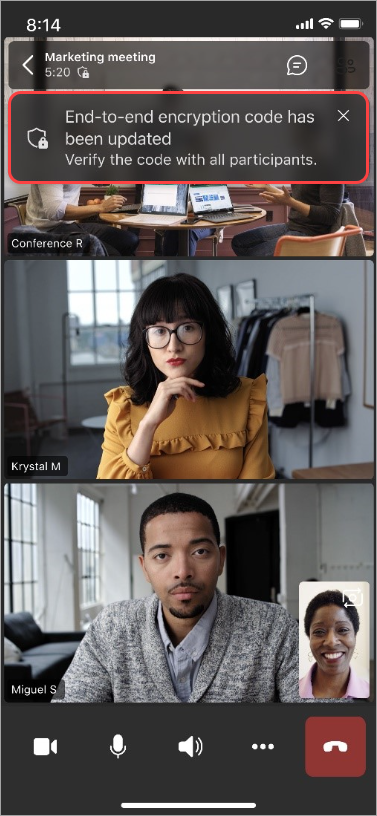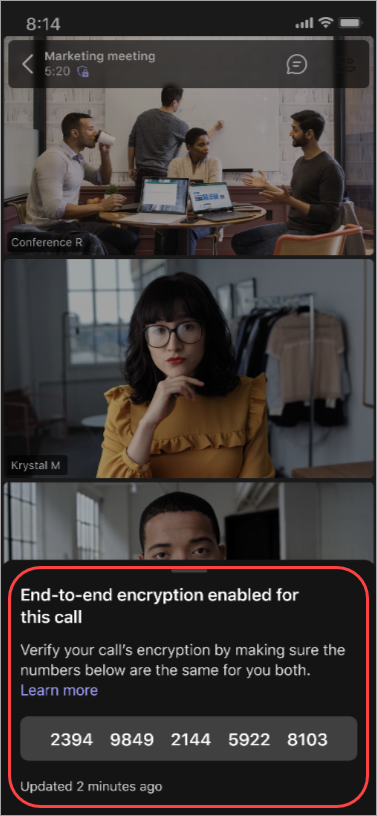Usar cifrado de un extremo a otro para las reuniones de Teams
Nota: El cifrado de un extremo a otro está disponible como parte de Teams Premium, una licencia de complemento que proporciona características adicionales para que las reuniones de Teams sean más personalizadas, inteligentes y seguras. Para obtener acceso a Teams Premium, póngase en contacto con su administrador de TI.
Para las reuniones que requieren una mayor confidencialidad, el cifrado de un extremo a otro cifra los datos en su origen y los descifra en su destino.
Solo el audio, el vídeo y el uso compartido de pantalla basado en vídeo están cifrados de un extremo a otro. Las aplicaciones, avatares, reacciones, chat, filtros y Q&A no son cifrado de un extremo a otro.
Si su administrador de TI ha habilitado el cifrado de un extremo a otro para su organización, puede usarlo para aumentar la seguridad de las reuniones.
Requisitos de reuniones de un extremo a otro
-
El organizador de la reunión tiene que activar el cifrado de un extremo a otro antes de que se inicie la reunión.
-
Debe unirse desde Teams para escritorio (Windows y Mac) o móvil (iOS y Android). Las reuniones de canal también pueden ser de un extremo a otro.
-
Las reuniones que usan cifrado de un extremo a otro en dispositivos de sala de Teams y Surface Hub están limitadas a 50 participantes.
-
Otras plataformas: actualmente no se admiten dispositivos web, escritorio virtual, interoperabilidad de vídeo en la nube ni dispositivos de salas de Equipos Android. Si intenta unirse a una reunión de cifrado de un extremo a otro desde una de estas plataformas, se le bloqueará.
-
La grabación no se admite con el cifrado de un extremo a otro.
-
La unión directa de invitado no es compatible con el cifrado de un extremo a otro.
Notas:
-
Durante una reunión cifrada de un extremo a otro, las características como la grabación, los subtítulos en directo, la transcripción, el modo conjunto, las reuniones grandes, la vista de galería grande en el escritorio y la RTC no están disponibles.
-
Una reunión cifrada de un extremo a otro está limitada a 200 participantes.
-
Una reunión cifrada de un extremo a otro puede tardar un poco más en unirse.
Habilitar el cifrado de un extremo a otro
-
Abra una reunión en el calendario de Teams.
-
Seleccione Opciones

-
En Security

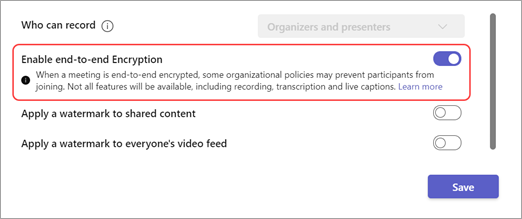
-
Seleccione Guardar.
El cifrado de un extremo a otro en una reunión solo se puede activar o desactivar antes de que se inicie.
La primera vez que configure una reunión con cifrado de un extremo a otro, asegúrese de tener la versión más reciente de Teams. Para obtener la última versión, consulte Actualizar Microsoft Teams.
Nota: Si habilita el cifrado de un extremo a otro en un dispositivo, la configuración se sincronizará entre otros dispositivos compatibles.
Comprobar el cifrado de un extremo a otro
Para comprobar si la reunión se cifra correctamente para ambas partes de la reunión, busque el indicador de cifrado (un símbolo de un escudo y un bloqueo) en la pantalla de la reunión. Mantenga el puntero sobre el indicador para ver el código de cifrado de un extremo a otro de la reunión y asegúrese de que el código sea el mismo para ambas partes.
Habilitar el cifrado de un extremo a otro
-
Abra la aplicación móvil de Teams.
-
Pulse Calendario

-
Pulse una reunión.
-
Pulse Opciones de reunión

-
Active el botón de alternancia de cifrado de un extremo a otro .
-
Pulsa Guardar.
Comprobar el cifrado de un extremo a otro
Para comprobar si la reunión se cifra correctamente para ambas partes de la reunión, busque el indicador de cifrado (un símbolo de un escudo y un bloqueo) en la pantalla de la reunión. Pulse el indicador para ver el código de cifrado de un extremo a otro de la reunión y asegúrese de que el código sea el mismo para ambas partes.